MÁY TÍNH CÔNG NGHIỆP
Cách Kiểm Tra Máy Tính Dùng Ổ SSD Hay HDD Trên Windows Chính Xác.
Khi mua hoặc sử dụng máy tính, nhiều người thường thắc mắc liệu thiết bị của mình đang sử dụng ổ cứng SSD hay HDD. Việc xác định loại ổ cứng không chỉ giúp bạn hiểu rõ về hiệu suất máy mà còn hỗ trợ trong việc nâng cấp hoặc khắc phục sự cố khi cần thiết. Trong bài viết này, chúng tôi sẽ hướng dẫn bạn cách kiểm tra máy tính dùng ổ SSD hay HDD trên Windows đơn giản và hiệu quả.
Tìm hiểu về SSD và HDD là gì?
SSD (Solid State Drive) là ổ cứng thể rắn, được phát triển như một giải pháp thay thế cho ổ cứng HDD truyền thống nhằm cải thiện tốc độ truy xuất dữ liệu. Nhờ sử dụng bộ nhớ flash thay vì đĩa quay cơ học, SSD có tốc độ đọc/ghi nhanh, giúp tăng hiệu suất hoạt động của máy tính và rút ngắn thời gian khởi động hệ điều hành cũng như ứng dụng.
Trong khi đó, HDD (Hard Disk Drive) là ổ cứng truyền thống, hoạt động dựa trên nguyên lý quay đĩa từ để đọc và ghi dữ liệu. Chính cấu trúc cơ học này khiến HDD có tốc độ chậm hơn đáng kể so với SSD, dễ bị ảnh hưởng bởi va chạm và hao mòn theo thời gian. Tuy nhiên, HDD vẫn được ưa chuộng nhờ dung lượng lưu trữ lớn với giá thành hợp lý hơn so với SSD.

Mục đích kiểm tra máy tính dùng ổ SSD hay HDD
Việc kiểm tra xem máy tính đang sử dụng ổ cứng SSD hay HDD giúp người dùng hiểu rõ hơn về hiệu suất và khả năng lưu trữ của thiết bị. Ổ SSD có tốc độ truy xuất dữ liệu nhanh hơn nhiều so với HDD, giúp máy tính khởi động nhanh, phản hồi tốt hơn và giảm thời gian tải ứng dụng. Trong khi đó, HDD có dung lượng lưu trữ lớn hơn với chi phí thấp hơn nhưng tốc độ chậm hơn. Bằng cách xác định loại ổ cứng đang sử dụng, người dùng có thể đưa ra quyết định nâng cấp phù hợp, tối ưu hóa hiệu suất hệ thống hoặc khắc phục các vấn đề liên quan đến tốc độ hoạt động của máy tính.
Hướng dẫn cách kiểm tra máy tính dùng ổ SSD hay HDD trên Windows Laptop/PC
Thực hiện kiểm tra ổ cứng bằng Defragment and Optimize Drives
Để kiểm tra máy tính đang sử dụng SSD hay HDD là sử dụng công cụ Defragment and Optimize Drives có sẵn trên Windows. Bạn chỉ cần thực hiện theo các bước sau:
Mở công cụ kiểm tra ổ cứng: Nhấn tổ hợp phím Windows + S, nhập từ khóa “defragment”, sau đó chọn Defragment and Optimize Drives.
Xác định loại ổ cứng: Khi cửa sổ công cụ xuất hiện, hãy nhìn vào cột Media type:
- Nếu hiển thị “Solid state drive”, nghĩa là máy đang sử dụng ổ SSD.
- Nếu hiển thị “Hard disk drive”, thì máy đang sử dụng ổ HDD.
Thực hiện kiểm tra ổ cứng bằng Device Manager
Device Manager – công cụ quản lý thiết bị phần cứng của Windows.
Mở Device Manager: Nhấn tổ hợp phím Windows + S, nhập từ khóa “device”, sau đó chọn Device Manager.
Xem tên ổ cứng: Trong cửa sổ hiện ra, nhấp đúp vào mục Disk drives, bạn sẽ thấy danh sách các ổ cứng đang được kết nối với máy tính.
Tìm kiếm thông tin ổ cứng: Sao chép tên ổ cứng hiển thị và tìm kiếm trên Google. Điều này sẽ giúp cho việc kiểm tra chính xác xem ổ cứng đó là SSD hay HDD, đồng thời tìm hiểu thêm về các thông số kỹ thuật.
Thực hiện kiểm tra ổ cứng bằng PowerShell
Mở PowerShell với quyền Admin: Nhấn tổ hợp phím Windows + S, nhập từ khóa “powershell”, sau đó nhấp chuột phải vào Windows PowerShell và chọn Run as administrator.
Nhập lệnh kiểm tra ổ cứng: Gõ lệnh get-physicaldisk vào cửa sổ PowerShell và nhấn Enter
Xác định loại ổ cứng: Khi kết quả hiện ra, hãy nhìn vào cột MediaType:
- Nếu hiển thị Solid State Drive, nghĩa là bạn đang sử dụng SSD.
- Nếu hiển thị Hard Disk Drive, tức là máy của bạn đang dùng HDD.
Tham khảo: Hướng dẫn cài đặt thời gian tắt màn hình cho máy tính.
Trên đây là những cách đơn giản và chính xác để kiểm tra xem máy tính của bạn đang sử dụng ổ SSD hay HDD trên Windows. Việc xác định loại ổ cứng giúp bạn đánh giá hiệu suất hệ thống và đưa ra quyết định nâng cấp phù hợp nếu cần. Nếu bạn đang tìm kiếm máy tính công nghiệp chất lượng cao với hiệu suất mạnh mẽ, Antuongpro chuyên cung cấp các dòng máy tính công nghiệp đáp ứng đa dạng nhu cầu sử dụng. Liên hệ ngay với Antuongpro để được tư vấn chi tiết!
Antuongpro - chuyên cung cấp thiết bị điều khiển, đo nhiệt độ - độ ẩm, năng suất, bộ đếm sản phẩm, thiết bị lấy số thứ tự, đồng hồ điện tử và hệ thống khác...Được khách hàng tin dùng tại Việt Nam.

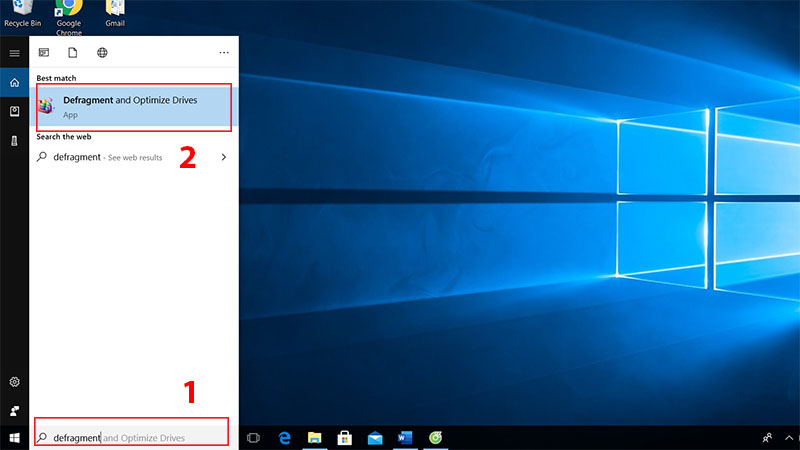
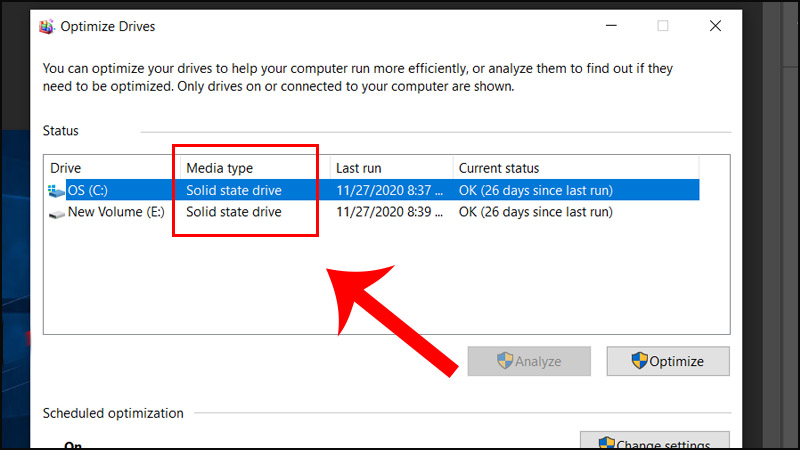
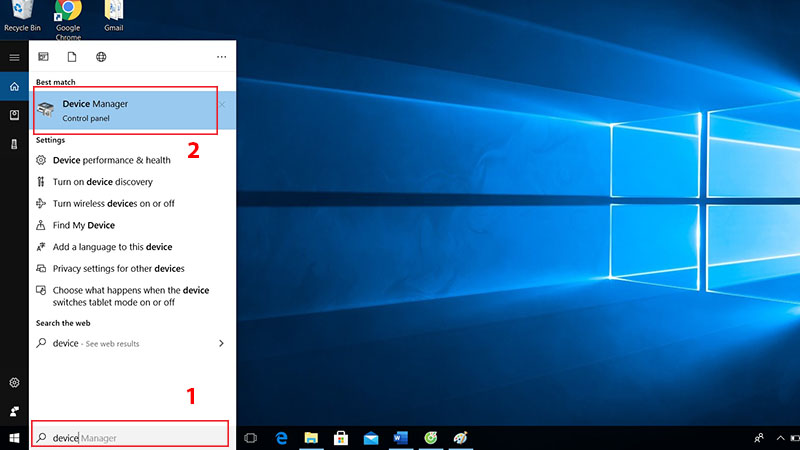
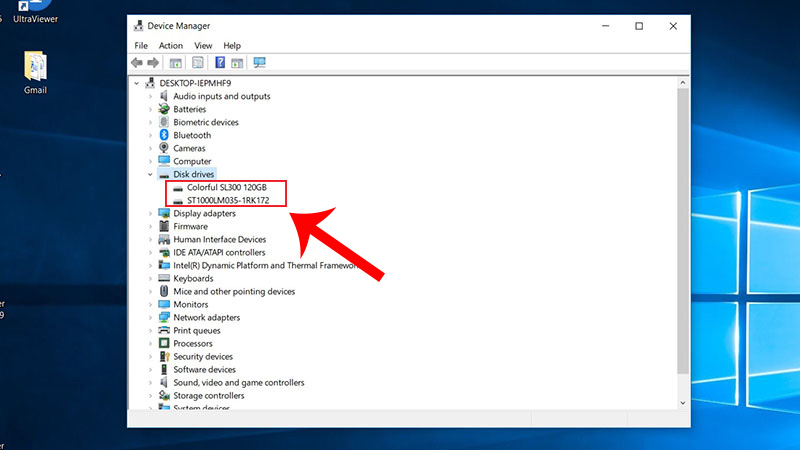
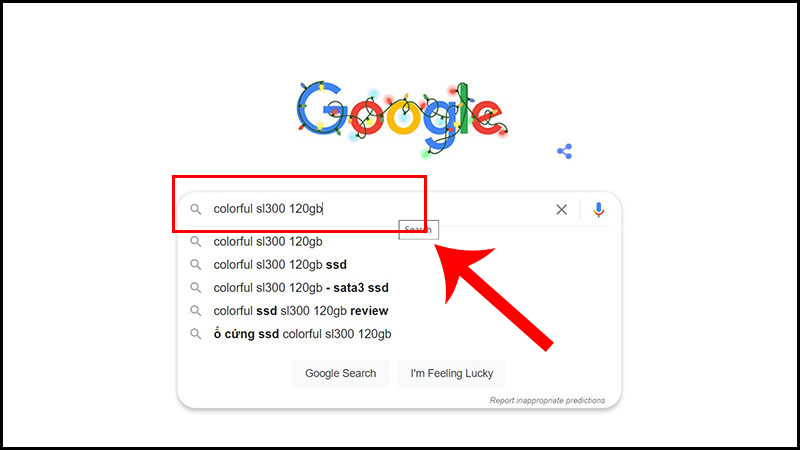
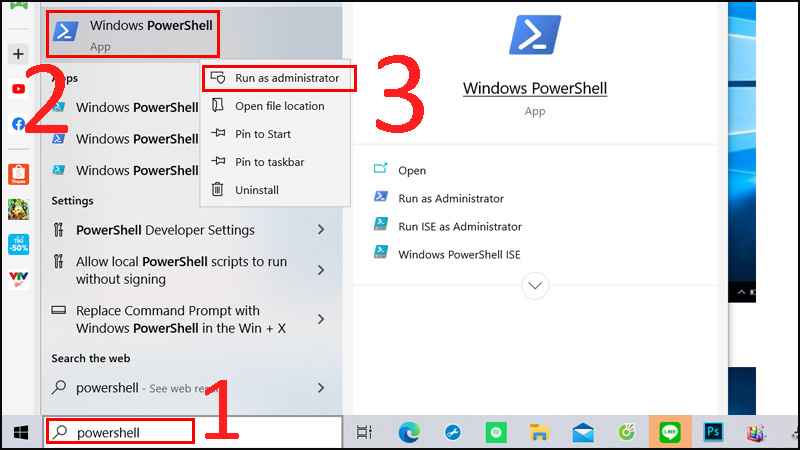
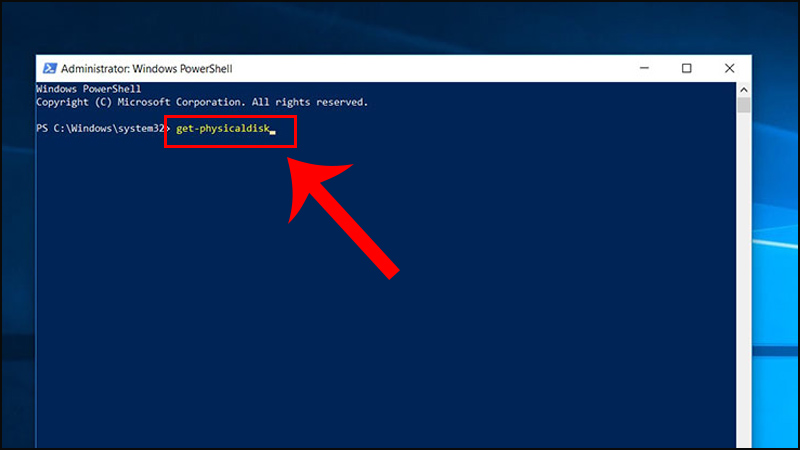
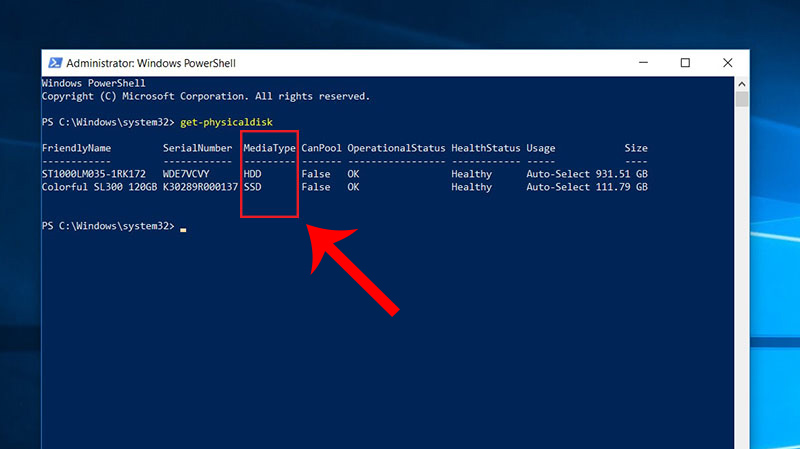
 Hotline: 02838425001
Hotline: 02838425001 Tư vấn báo giá
Tư vấn báo giá
Bài viết liên quan
Cách kiểm tra tốc độ mạng máy tính đơn giản và chính xác nhất
Bạn muốn biết tốc độ Internet hiện tại của máy tính có nhanh hay ổn [...]
Th11
Cách Ghim Trang Web Ra Ngoài Màn Hình Máy Tính Nhanh Chóng
Việc ghim trang web trực tiếp ra màn hình máy tính sẽ giúp bạn mở [...]
Th10
Cách Giải Nén File ZIP Trên Máy Tính Nhanh Chóng
Trong quá trình sử dụng máy tính, chắc hẳn bạn đã từng bắt gặp những [...]
Th9
Cách Tải Và Cài Đặt Office 365 Trên Máy Tính
Microsoft Office 365 là bộ công cụ văn phòng hàng đầu, được hàng triệu người [...]
Th8
Cách Xóa File Rác Bộ Nhớ Đệm Của Máy Tính Hiệu Quả
Sau một thời gian sử dụng hệ thống sẽ tự động tạo ra nhiều file [...]
Th7
Hướng Dẫn Cách Rút USB Khỏi Máy Tính An Toàn, Tháo Ngắt USB Với Máy Tính Đúng Cách
Việc rút USB đột ngột khi đang sao chép dữ liệu từ máy tính là [...]
Th6